[RISOLTO] Il tuo computer è offline, accedi con lultima password Windows 10
![[RISOLTO] Il tuo computer è offline, accedi con lultima password Windows 10 [RISOLTO] Il tuo computer è offline, accedi con lultima password Windows 10](https://luckytemplates.com/resources1/images2/image-9241-0408150603104.jpg)
Se stai riscontrando l

Stardew Valley è un gioco di simulazione agricola con una valutazione di 10 su 10. Grazie al suo ambiente rilassante, questo gioco si è guadagnato una reputazione nel mondo dei giochi, non solo, ma è anche famoso per le sue emozionanti attività di gioco. Il gioco è stato rilasciato nel 2016 ed è disponibile per piattaforme Windows, Nintendo Switch, PlayStation Vita, PlayStation 4, Xbox One, Android, Linux, macOS e iOS.
Durante l'avvio del gioco, diversi giocatori ricevono Stardew Valley Errore di avvio . Dopo aver cliccato su di esso, non succede nulla. Manca anche il processo nel Task Manager. Se anche tu hai a che fare con lo stesso problema, non preoccuparti: in questo articolo dettagliato otterrai tutte le soluzioni efficaci per risolvere completamente questo problema. Prima di andare avanti, discutiamo alcune delle cause comuni alla base di questo problema.
Cominciamo…
Quali sono le cause Stardew Valley non avvia l'errore?
Il problema di non avvio di Stardew Valley si verifica principalmente quando avvii un gioco utilizzando il client Steam. Cosa ti impedisce di lanciare Stardew Valley? Dopo aver analizzato diversi report di Gamer, abbiamo riassunto i seguenti fattori che potrebbero impedirti di avviare Stardew Valley:
Dopo aver letto tutti i corsi alla base di questo problema, discutiamo alcune soluzioni di risoluzione dei problemi più efficaci per risolvere Stardew Valley che non avvia il problema di Windows 10.
Come risolvere Stardew Valley non si avvia su PC?
Ecco le soluzioni di base e avanzate per risolvere questo problema. Quindi leggi tutte le soluzioni una per una e segui attentamente tutte le istruzioni:
Sommario
Soluzione 1: verifica la presenza di problemi con il server di gioco
Tutti i giochi online, in particolare quelli multiplayer, hanno tempi di inattività del server a causa di guasti tecnologici, sovrabbondanza di utenti attivi o lavori di manutenzione. Di conseguenza, è molto probabile che i server di gioco siano inattivi o non funzionino correttamente, la manutenzione del servizio o il nuovo aggiornamento della patch. In questo caso dovrai comunque verificare se il server di gioco è attivo e in esecuzione.
Se non trovi alcun problema relativo a Game Server , passa alla soluzione indicata di seguito.
Soluzione 2: aggiorna il tuo gioco
Secondo i giocatori, hanno risolto il loro problema collegando altoparlanti o cuffie al sistema. Hai bisogno di una sorgente audio attiva per riprodurre Stardew Valley. Tuttavia, il team di sviluppatori ha risolto il problema negli aggiornamenti 1.4. Quindi, se stai giocando alla vecchia versione e stai affrontando questo problema, aggiornare il gioco sarebbe utile per eliminare il problema.
Soluzione 3: accendere il dispositivo di uscita audio.
Puoi utilizzare qualsiasi dispositivo, comprese cuffie, altoparlanti, home theatre, ecc. Ci sono solo due problemi principali:
Soluzione 4: passa da Wi-Fi a LAN

Se utilizzi una connessione wireless per giocare, hai bisogno di una rete Wi-Fi o di un modem per connettere il tuo dispositivo a Internet. Il più delle volte, a causa di una connessione Internet lenta o di impostazioni Internet errate, può causare problemi di connettività del server. Quindi, in questo caso, ti consigliamo di controllare la velocità di Internet e la connessione cablata come la LAN, è in buone condizioni o di collegare correttamente il cavo LAN alla porta o meno. E controlla anche la subnet mask, l'indirizzo IP e il DNS. Una volta che hai finito con tutto, allora sei pronto per partire. Ma se continui ad affrontare lo stesso problema, passa alla soluzione successiva.
Soluzione 5: esegui il gioco come amministratore
Prova a eseguire il gioco come amministratore per risolvere Stardew Valley che non avvia Windows 10. Assicurati di abilitare l'account amministratore prima di continuare. A volte troppi servizi in esecuzione in background possono impedire l'avvio corretto del gioco. Devi avviare il gioco Stardew Valley come amministratore per risolvere questo problema. Quindi segui le istruzioni fornite di seguito per farlo:


Dopo averlo fatto, ora apri il gioco e controlla se il problema è stato risolto o meno.
Soluzione 6: disabilitare il firewall o il software antivirus dal PC
Se stai utilizzando un software antivirus o firewall per il tuo PC Windows 10, è una possibilità di conflitto da qualche parte, perché uno di questi sta bloccando il corretto funzionamento del gioco Stardew Valley.
Di solito, le applicazioni firewall o antivirus impediscono ai server di gioco di andare online anche dopo che hai una buona connessione Internet disponibile sul tuo PC. In questo caso, sarà utile disabilitare il programma antivirus o creare un bypass.
Tuttavia, è necessario essere consapevoli del fatto che la rimozione del programma antivirus o firewall espone il computer a ulteriori rischi o vulnerabilità. Quindi, segui le istruzioni fornite di seguito per disinstallare completamente il software:
Se non vuoi disabilitare il firewall o la protezione antivirus del tuo PC. Quindi, per consentire facilmente giochi/Steam, considera l'impostazione di un'esclusione per il tuo programma antivirus o firewall.
Soluzione 7: aggiorna d3d9.dll
Il file d3d9.dll non aggiornato può essere uno dei motivi principali alla base di questo problema. Per aggiornarlo, dovresti sapere che questo file .dll è in buone condizioni. Se lo scarichi da Internet probabilmente contiene malware o virus che possono essere pericolosi per il tuo PC. Quindi, segui le istruzioni fornite di seguito in modo da poter aggiornare il tuo d3d9.dll.
C:\Windows\System32.
C:\Windows\SysWOW64
Soluzione 8: installa Microsoft XNA
Fondamentalmente, i giochi utilizzano il framework Microsoft XNA. Anche la Stardew Valley utilizza questo framework per avviare il gioco. Quindi, se manca il framework, il gioco non si avvia. Per risolvere il problema, dovrai assicurarti di utilizzare l'ultima versione di Microsoft XNA.

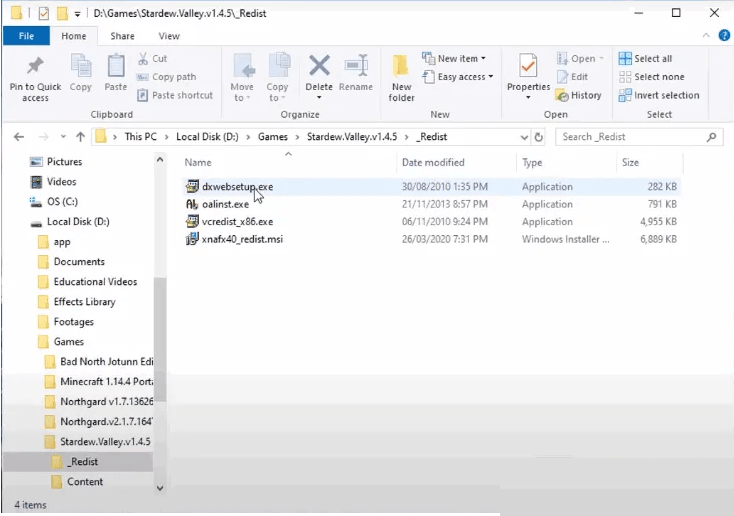
Il gioco dovrebbe avviarsi normalmente. Non preoccuparti di scaricare il framework Microsoft XNA. Microsoft lo ha rimosso dal loro sito ufficiale.
Soluzione 9: disabilita VPN
La VPN è una rete privata virtuale e il servizio ti fornisce fondamentalmente un'identità anonima per accedere senza nemmeno privacy, indirizzo IP reale o connettività di rete. La VPN crea anche un livello o una maschera sul tuo attuale protocollo Internet che praticamente non è tracciabile. Gli utenti possono anche accedere a tutti i siti o ai contenuti online, cosa che potrebbe non essere possibile a causa delle limitazioni regionali.
Quindi, indipendentemente dal servizio VPN che utilizzi sul tuo PC, hai problemi a connetterti al server di gioco online. Quindi, prova anche a disabilitare temporaneamente il servizio. Quando lo fai, riavvia il PC e prova a riavviare il gioco.
Soluzione 10: aggiorna il tuo driver
Se desideri un'esperienza migliore con i tuoi giochi preferiti come Stardew Valley, assicurati che i driver del tuo PC siano aggiornati. I driver aggiornati possono salvare il tuo sistema da numerosi problemi e assicurarsi che il tuo computer funzioni senza intoppi. Ad ogni modo, Windows 10 non ti offre sempre l'ultima versione. Quindi non preoccuparti, puoi aggiornare il tuo driver utilizzando le soluzioni fornite automaticamente e manualmente di seguito.
Aggiorna manualmente i driver
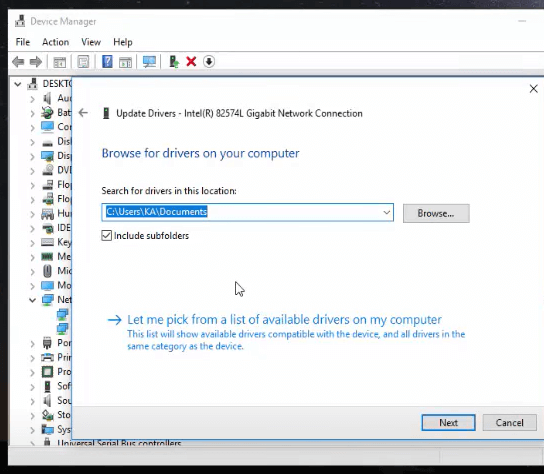
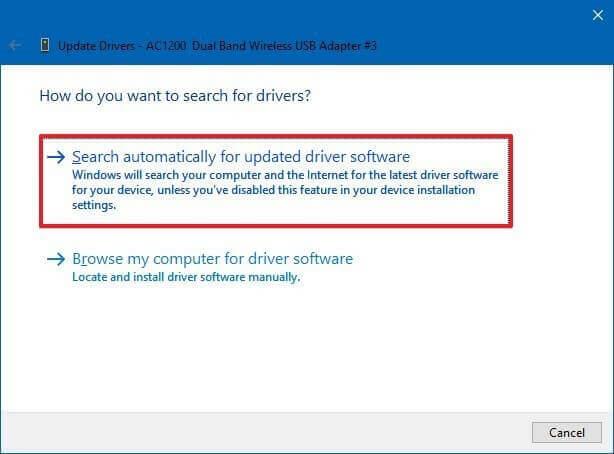
A parte questo, se non vuoi seguire la soluzione manuale. Quindi non preoccuparti, segui la soluzione automatica. Qui ti consiglio di utilizzare il potente strumento di terze parti Driver Easy . Questo aggiorna il driver automaticamente eseguendo la scansione una volta ogni pochi clic.
Ottieni Driver Easy per aggiornare automaticamente i driver
Soluzione 11: imposta le opzioni di avvio in Steam
La configurazione delle opzioni di avvio di Steam sarebbe una soluzione utilizzabile per Stardew Valley. Quindi, segui le istruzioni fornite:

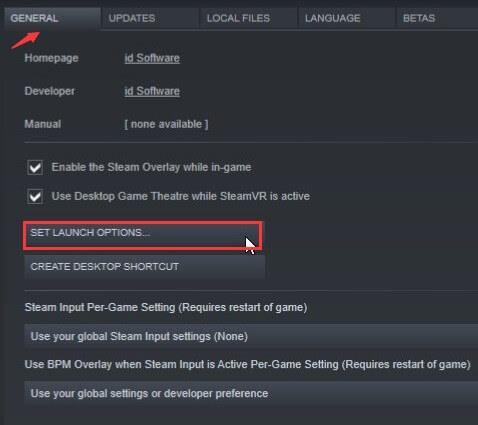
Soluzione 12: verifica l'integrità della cache di gioco su Steam
In questa soluzione, ti consiglio di verificare l'integrità del gioco Stardew Valley. Quindi segui le istruzioni fornite di seguito per farlo:


Per utenti Mac
Se non hai concesso l'autorizzazione di accesso alla cartella del gioco, potresti riscontrare questo errore. Segui i passaggi indicati di seguito per risolvere questo problema:
Esegui Stardew Valley e controlla se il problema persiste o meno.
Soluzione 13: elimina i file di gioco Stardew e salva su Steam
Questo dovrebbe funzionare per te, ma in caso contrario, potresti aver saltato un passaggio, quindi segui attentamente i passaggi seguenti per risolvere il problema.
Soluzione 14: reinstallare Microsoft Visual C++
A volte a causa di Microsoft Visual C++, potresti riscontrare questo problema. Quindi, in questa soluzione, ti consiglio di disinstallare Microsoft Visual C++ dal tuo PC Windows e quindi reinstallarlo di nuovo. Per farlo, segui correttamente le istruzioni riportate di seguito:
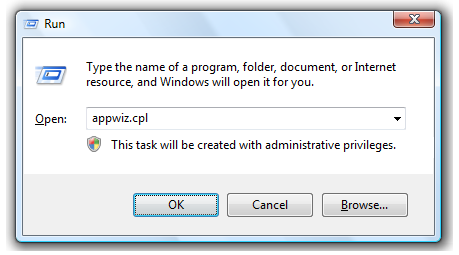
Verifica se Stardew Valley non si avvia Il problema persiste dopo il completamento della procedura di installazione.
Soluzione 15: elimina la cartella delle impostazioni di avvio
Le preferenze di avvio dell'utente sono archiviate in un file speciale in Stardew Valley, ma questo file potrebbe essere la causa dell'errore Stardew Valley non si avvia sul PC. Per risolvere il problema, rimuovere il file delle preferenze di avvio.

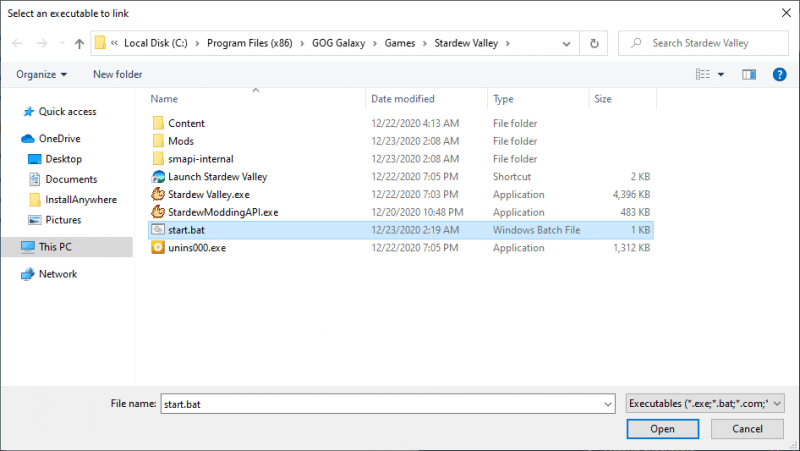
Soluzione consigliata: ottimizza il tuo PC Windows e rendi il tuo PC privo di errori.
Se il tuo PC / laptop Windows ha problemi e ricevi diversi errori ostinati, in questo caso, ti consiglio di provare lo strumento di riparazione del PC .
Questo potente strumento non solo risolve i problemi relativi al PC, ma corregge anche diversi errori DLL, errori di registro, errori di aggiornamento, riparazione dei file di sistema e protegge anche il tuo sistema da virus o attacchi di malware. Con una sola scansione, rileva e corregge gli errori.
Ottieni lo strumento di riparazione del PC per rendere il tuo computer Windows privo di errori
Conclusione:
Quindi, qui ho fatto del mio meglio per fornire tutte le migliori soluzioni che puoi provare per sbarazzarti di Stardew Valley non si avvia sul tuo PC Windows 10 . Tutte le soluzioni sopra menzionate sono di facile esecuzione e possono essere eseguite anche da un utente non tecnico.
Spero che queste soluzioni ti aiutino a risolvere questo problema sul tuo PC Windows 10. Puoi rendere il gioco Stardew Valley più eccitante usando Stardew Valley Nexus Mods nel gioco.
Grazie!!!
È possibile che sul tuo MacBook non tu abbia concesso correttamente al gioco l'accesso a una cartella in cui deve scrivere affinché il gioco funzioni. Pertanto, in questo passaggio, eseguiremo un comando all'interno del terminale mac che dovrebbe concederti l'accesso alla cartella e l'errore verrà corretto. Per quello:
Fai clic sull'icona "Cerca" sul tuo Mac che dovrebbe essere in alto a destra.
Digita "Terminale" nella barra di ricerca e fai clic sulla prima opzione.
Cerca "terminale"
Digita il seguente comando all'interno del terminale e premi "Invio" per eseguirlo sul tuo MacBook. Assicurati di cambiare l' "Utente" con il tuo "Nome utente".
sudo chown -v “$UTENTE” ~/.config
Dopo aver eseguito questo comando, controlla se il gioco funziona sul tuo Mac.
Se stai riscontrando l
Vuoi spostare gli elementi in Presentazioni Google senza perdere la loro posizione relativa? Scopri come raggrupparli in pochi semplici passi.
Scopri come cancellare la cronologia delle connessioni desktop remoto in modo semplice e veloce seguendo i passaggi indicati.
Scopri come attivare o disattivare Caps Lock su Chromebook in modo semplice e veloce. Segui i nostri passaggi per personalizzare la tua esperienza di digitazione.
Scopri come regolare i rientri degli elenchi in Microsoft Word per migliorare la formattazione del tuo documento.
Stai riscontrando problemi con la connettività HDMI su Windows 11? Scopri come risolvere i problemi di HDMI con 11 semplici correzioni.
Scopri come risolvere Valheim continua a bloccarsi, bloccarsi, schermo nero e problemi di avvio. Segui queste soluzioni efficaci per giocare senza interruzioni.
Scopri come abilitare e personalizzare il lettore immersivo in Microsoft Word per una lettura più accurata, aiuto con la pronuncia delle parole e per ascoltare il documento letto ad alta voce.
Scopri come riprodurre i tuoi file musicali archiviati su Google Drive senza doverli scaricare. Utilizza Music Player per Google Drive per un
Scopri come risolvere l





![[RISOLTO] Valheim continua a bloccarsi, bloccarsi, schermo nero, non si avviano problemi [RISOLTO] Valheim continua a bloccarsi, bloccarsi, schermo nero, non si avviano problemi](https://luckytemplates.com/resources1/images2/image-5324-0408150843143.png)


![[RISOLTO] Errore imprevisto di Windows 10 Defender e Microsoft Defender Threat Service ha interrotto lerrore [RISOLTO] Errore imprevisto di Windows 10 Defender e Microsoft Defender Threat Service ha interrotto lerrore](https://luckytemplates.com/resources1/images2/image-1378-0408150533360.png)